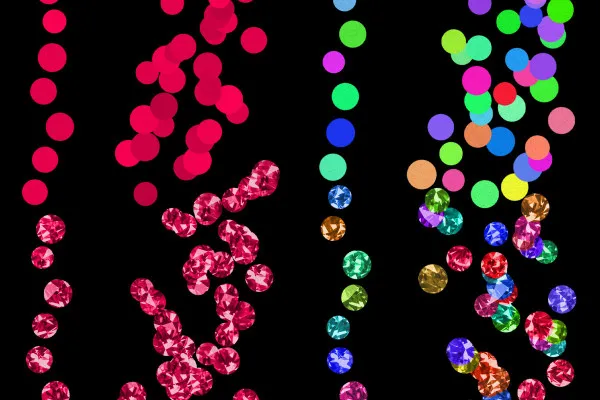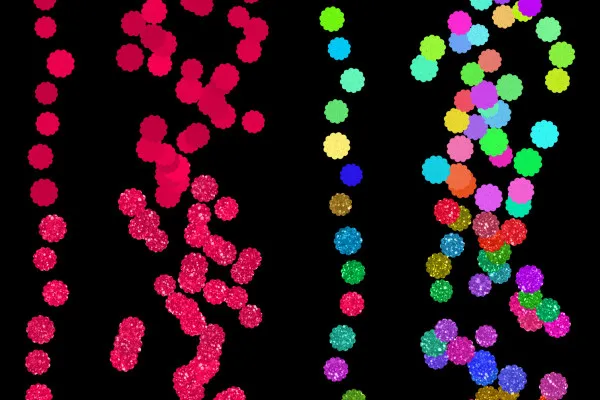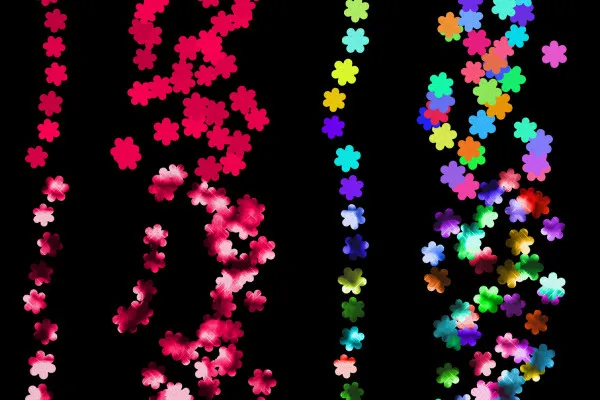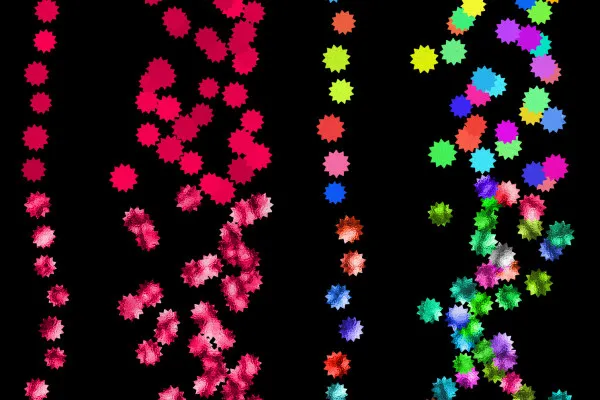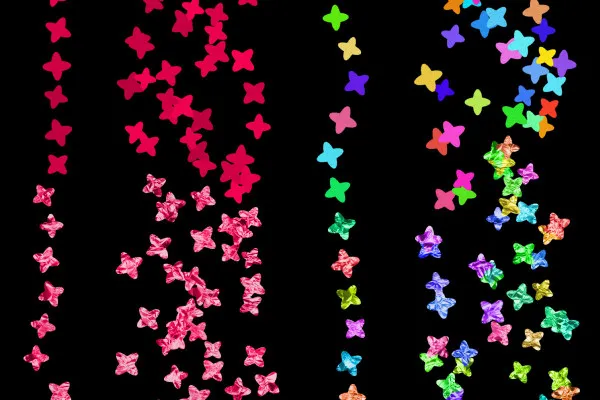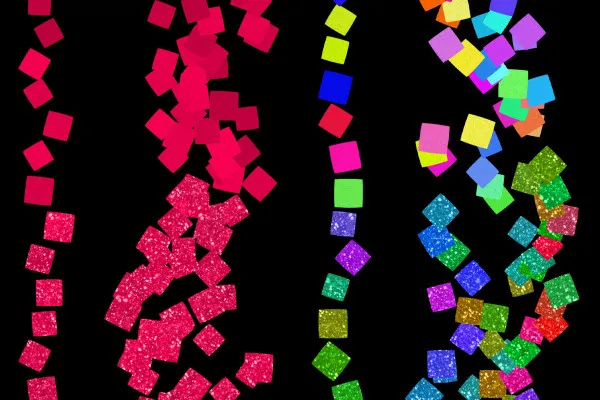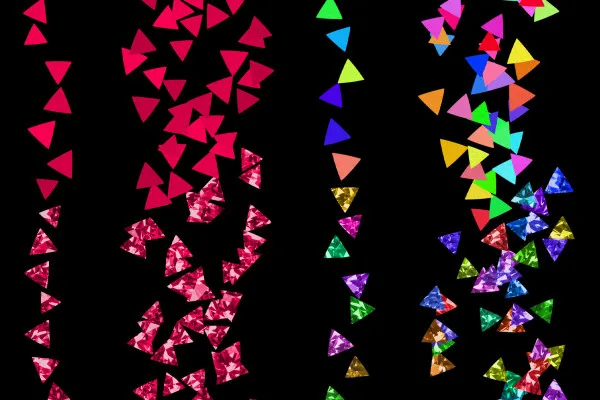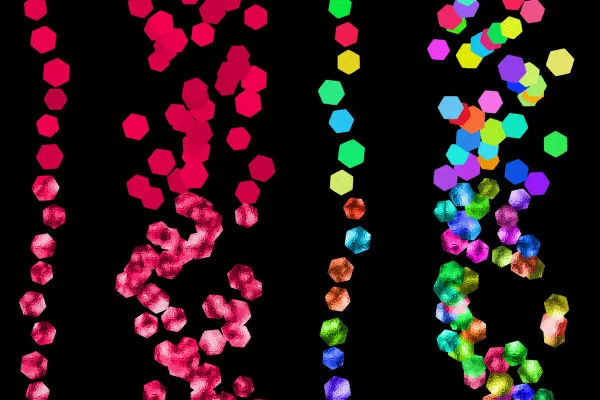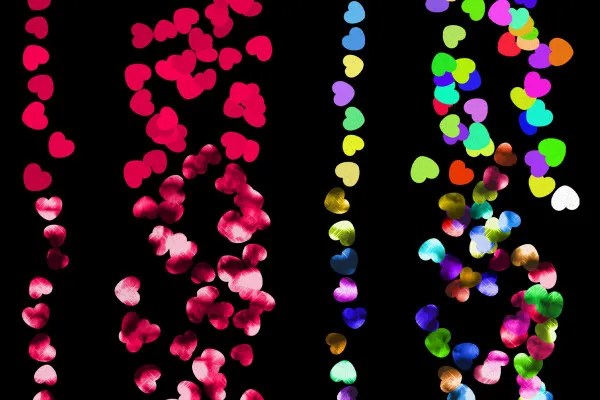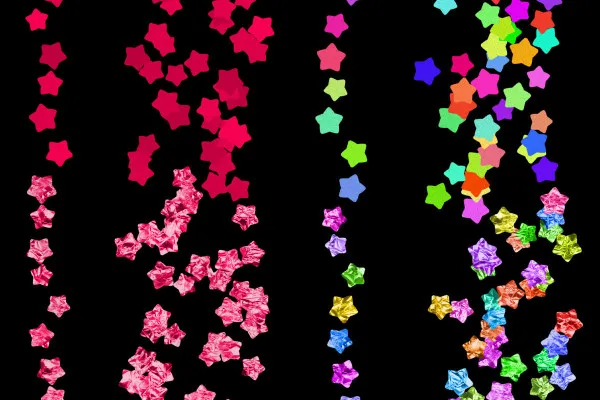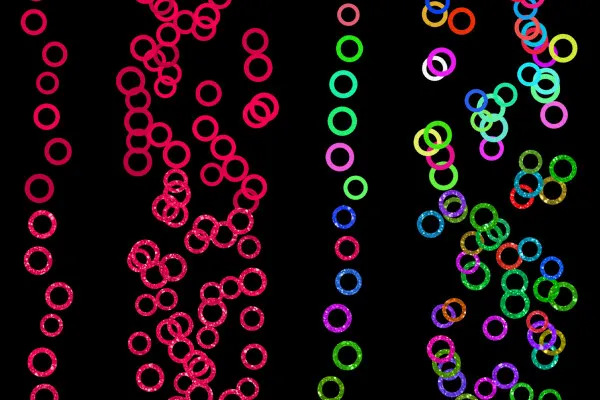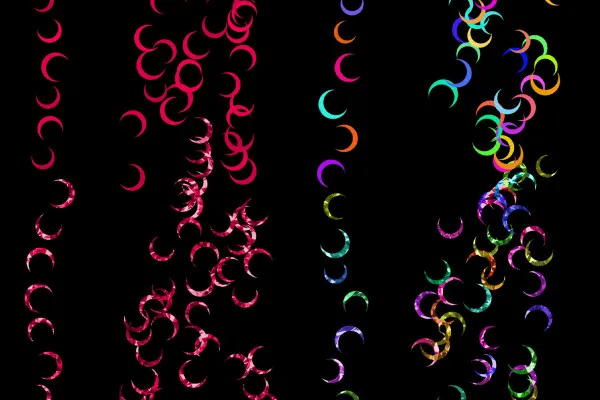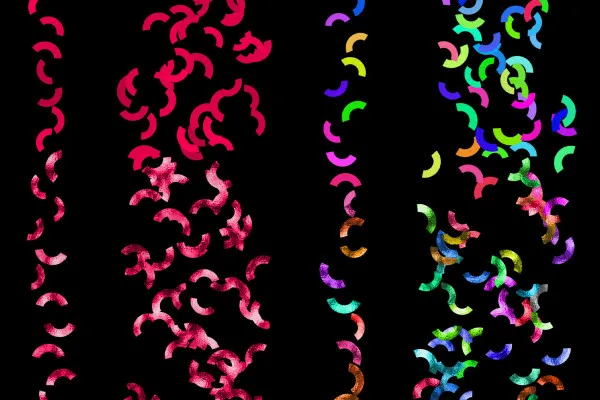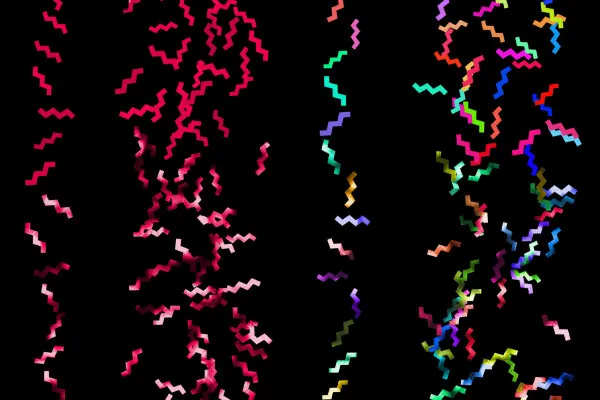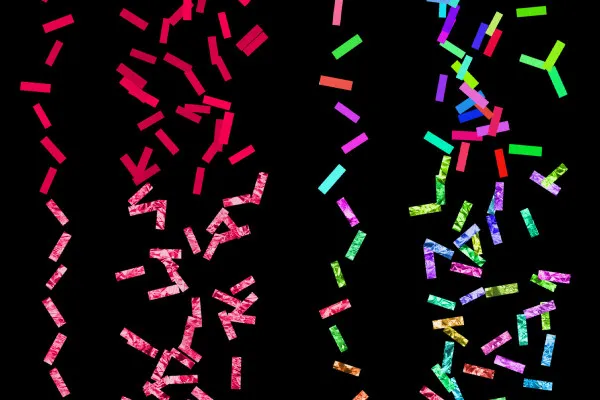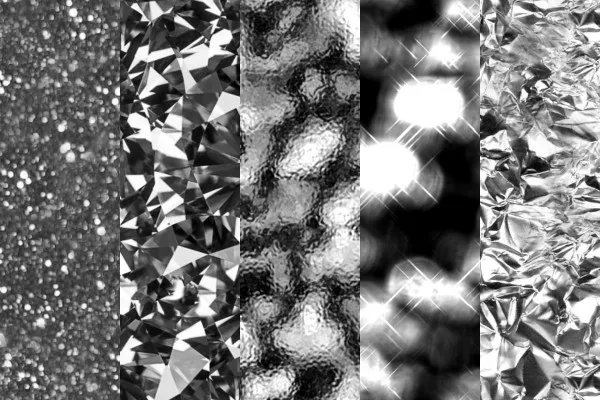Pędzel konfetti do Photoshopa
Twoje obrazy powinny pełne zabawy i radości? To zestaw pędzli Cię zachwyci! Dzięki łącznie 60 wariantom pędzli i 5 tekstur, stworzysz monochromatyczne i kolorowe motywy konfetti, które możesz dostosować do swoich obrazów.
- Maluj za pomocą pędzla wybuchającą konfettiową burzę na swoich obrazach.
- Wybierz jeden z 15 różnych kształtów lub połącz je (m.in. koło, gwiazda, serce)
- Stwórz wzór z konfetti w kolorze lub jednokolorowy.
- Ułoż dodatkowo zawarte wzory, aby uzyskać realistyczne tekstury.
- Łącznie otrzymujesz 60 wariantów pędzli do Photoshopa i Adobe Fresco oraz 5 wzorów.
- Idealne do zdjęć ślubnych i urodzinowych, kart z życzeniami, banerów i plakatów.
Pobierz pędzle, wypełnij swój cyfrowy kolec z konfetti i uruchom go na tych wszystkich obrazach, które mają na celu wywoływanie najlepszego nastroju.
- Możliwe z:
- Zawartość:
65
Zasoby cyfrowe/Szablony projektów
- Licencja: prywatna i komercyjna Prawa użytkowania
Przykłady użycia
-
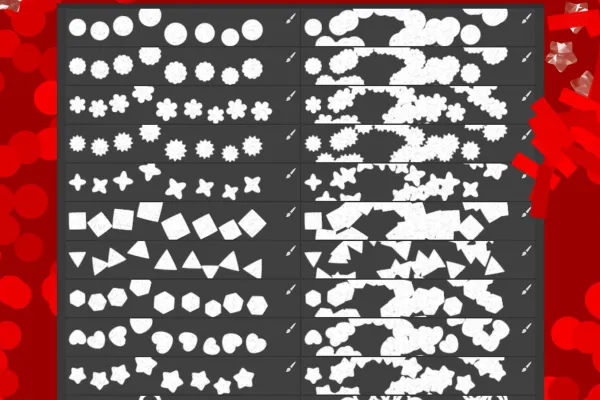 Otwórz galerięWybierz spośród 15 kształtów konfetti. Umieść konfetti jednokolorowo lub wielobarwnie, w linii lub na powierzchni.
Otwórz galerięWybierz spośród 15 kształtów konfetti. Umieść konfetti jednokolorowo lub wielobarwnie, w linii lub na powierzchni. -
Otwórz galerięPrzykład: Twórz napisy za pomocą pędzli z konfetti, na przykład do kart z życzeniami.
-
Otwórz galerięPrzykład: Przynieś swoje konfetti z teksturami, aby dodać blasku.
-
 Otwórz galerięPrzykład: Edytuj swoje zdjęcia i stwórz indywidualny wygląd konfetti.
Otwórz galerięPrzykład: Edytuj swoje zdjęcia i stwórz indywidualny wygląd konfetti. -
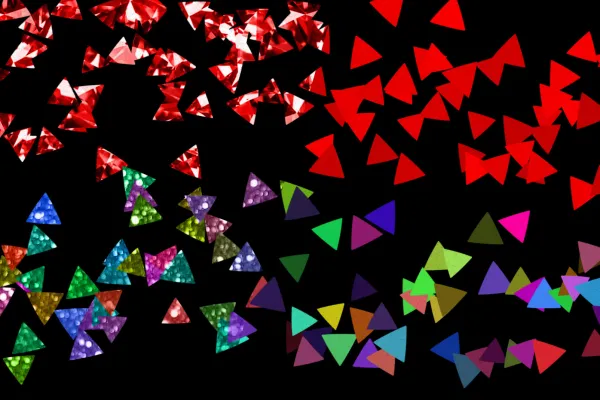 Otwórz galerięPrzykład: Na kawałki konfetti możesz nałożyć dołączone tekstury.
Otwórz galerięPrzykład: Na kawałki konfetti możesz nałożyć dołączone tekstury.
Wideo pomocy Do zastosowania
Pędzel konfetti do Photoshop (Pobierz)
Tekstury do pędzli konfetti
Szczegóły dotyczące zawartości
Maluj konfetti na swoje obrazy pędzlami Photoshopa
Zdjęcie ślubne, kartka z życzeniami urodzinowymi, banner z napisem, plakat zapowiadający imprezę... Gdziekolwiek chcesz, aby konfetti się pojawiło - dzięki tym łącznie 60 ustawieniom pędzli i 5 wzorom stworzysz realistyczne motywy z konfetti.
Dostosuj w każdym detalu: Stwórz swoją konfetti-burzę
Czy chcesz, aby konfetti było większe czy mniejsze, na dużych czy małych obszarach, kolorowe czy jednobarwne - zestaw pędzli jest tak zaprojektowany, abyś mógł idealnie dostosować swoją konfetti-burzę do swoich życzeń. Na początek otrzymujesz 15 różnych kształtów:
- Koła, koła z zagiętymi krawędziami, pierścienie, łuk, sierpy
- Gwiazdy o czterech i pięciu promieniach
- Kwadraty, prostokąty, trójkąty, sześciokąty, zygzaki
- Kwiaty i serca
Dla każdego kształtu dostępne są cztery warianty pędzli: Dzięki wielobarwnym pędzlom tworzysz kolorowe motywy z konfetti. W przypadku jednobarwnych pędzli jasność koloru, który wcześniej ustawiłeś, zmienia się z każdym źdźbłem. Dodatkowo malujesz konfetti w jednej linii lub umieszczasz skrawki konfetti na większej powierzchni za każdym pociągnięciem pędzla.
Podczas malowania rozmiar fragmentów konfetti zmienia się automatycznie. Podstawowy rozmiar możesz regulować za pomocą opcji Rozmiar pędzla. Dodatkowo otrzymujesz pięć wzorów, które nadają tekstury malowanym skrawkom. Efekty glitter i brokatu tworzą realistyczne wrażenie konfetti.
Jak uzyskać realistyczne efekty konfetti
Pędzle znajdują się w plikach ABR. Wzory, które również otrzymasz, znajdziesz w pliku PAT. Importuj oba poprzez podwójne kliknięcie w programie Photoshop. Po ustawieniu koloru i rozmiaru swoich motywów konfetti użyj narzędzia Pędzel-. Następnie, poprzez warstwy mieszania i regulacje, stwórz Wypełnienie wzorem. Wybierz odpowiednią teksturę spośród pięciu wzorów. Korzystaj z parametrów Kąt i Skalowanie w powiązanym panelu, aby dostosować wygląd wzoru. Warstwę Wypełnienia wzorem zastosuj jako maskę wyświetlania na swoje pomalowane konfetti. To sprawi, że wzór będzie widoczny tylko na kawałkach konfetti. Na koniec zmień tryb mieszania warstwy wypełniania wzorem na Luminancja i w razie potrzeby zmniejsz procentową wartość w polu Obwód.
Same pędzle do konfetti możesz zresztą zastosować oprócz Photoshopa także w programie Adobe Fresco. A jeśli chcesz dodać jeszcze więcej klimatu imprezowego do swoich obrazów, pozwól swoim tekstom i kształtom wznieść się jak balony lub dodaj balony powietrzne za pomocą tekstur.
Inni użytkownicy mogą być zainteresowani

Sztuka zamiast artystyczna.

Klik, sztuka, wow!

Na palące gorące rysunki.

Styl superbohatera!

Narysuj szlachetne tekstury.

Przepiękne półtonowe ornamenty.

Czas na imprezę!

Jasne kolory!